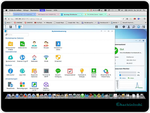NAS - Datenspeicher im Netzwerk

HP N 40L ist die von mir genutzte Basis für das Speichern aller Daten im Heimnetzwerk. Vorhanden sind 4x 5,25"-Slots sowie ein frei nutzbarer Schacht für ein optisches Laufwerk. Möglich ist auch ein Multifunktionspanel einzubauen.
Basis gemoddet

Die von HP gelieferte Hardwarebasis ist durchdacht und stabil. Damit meine ich primär das Gehäuse und das Systemboard. Der verbaute Lüfter und das aktiv belüftete Netzteil ist zu laut und wurde von mir getauscht. Dafür sind die Kabel neu zu konfektionieren. Letztendlich hat man aber ein Silent-System. Das extrem hell leuchtende HP-logo wurde von innen abgetaped und ist jetzt dezent blau hinterleuchtet.
- HP ProLiant MicroServer
- ENERMAX TwisterStorm 1500rpm/2512 mm-H2O
- FSP Fortron FSP150-50TNF 150W Flex-ATX 0dB
- AMD Turion™ II Neo N40L
- PC3-10600E unbuffered DDR3 ECC @ 800MHz
- 4x Western Digital Caviar Green 1000GB
- Transcend microSDHC 8GB USB-Kit
OperationSystem Installation

Xpenology mit Nanoboot
benötigt wird :
-
Win 32 Disk Imager / WinPC
- USB-Stick als Bootlaufwerk
-
Nanoboot
Bootimage
-
.pat Datei / das eigentliche System
- Systemboard der NAS muß von USB bootfähig sein
- Win32 Disk Imager öffnen das Bootimage auswählen und den Laufwerkbuchstaben des Usb Sticks auswählen und auf “write” drücken.
- Dann den USB Stick entfernen und in das NAS stecken und nun vom USB Stick booten (Bootreihenfolge im BIOS/UEFI ändern) WICHITIG: Es muss IMMER vom USB Stick gebootet werden, nicht nur zur Installation.
- Bootet das System vom USB Stick
- Folgend liest das System die Dateien vom USB Stick. Wenn die Option “DiskStation login:” zu sehen ist, ist der Vorgang abgeschlossen.
- Jetzt muss der Synology Assistent von einem anderen Win PC gestartet und ausgeführt werden. Der Assistent erkennt das NAS, wenn man auf den button "Suche" drückt.
- Nun Doppenklick auf den Eintrag der erkannten NAS und es sollte sich der Standardwebbrowser öffnen und der Installationsassistent mit allen angeschlossenen HD's sollte erscheinen.
- Jetzt klicken wir weiter und im folgenden Fenster wählen wir die Option “Installieren DSM von Ihrem Computer oder Installationscd” und wählen die zuvor geladene .pat Datei aus.
- Während der Installation wird das NAS neugestartet. Bitte darauf achten das wieder vom USB Stick gebootet wird und diesmal die erste Option ausgeführt wird.
- Wenn wieder “Diskstation login:” zu sehen ist kann es auf dem WinPC weitergehen und wieder über den Synology Assistent, wo der Status nun “Fertig” sein sollte, das Webinterface aufgerufen werden. Jetzt kommen noch ein Willkommensbildschirm und die Installation war erfolgreich. Jetzt kann es an die internen NAS-Einstellungen gehen.
Ich konfiguriere über den Browser meines MacBook die NAS. Im Netzwerk habe ich der NAS eine feste IP vergeben, damit ich immer die selbige Adresse aufrufen kann.